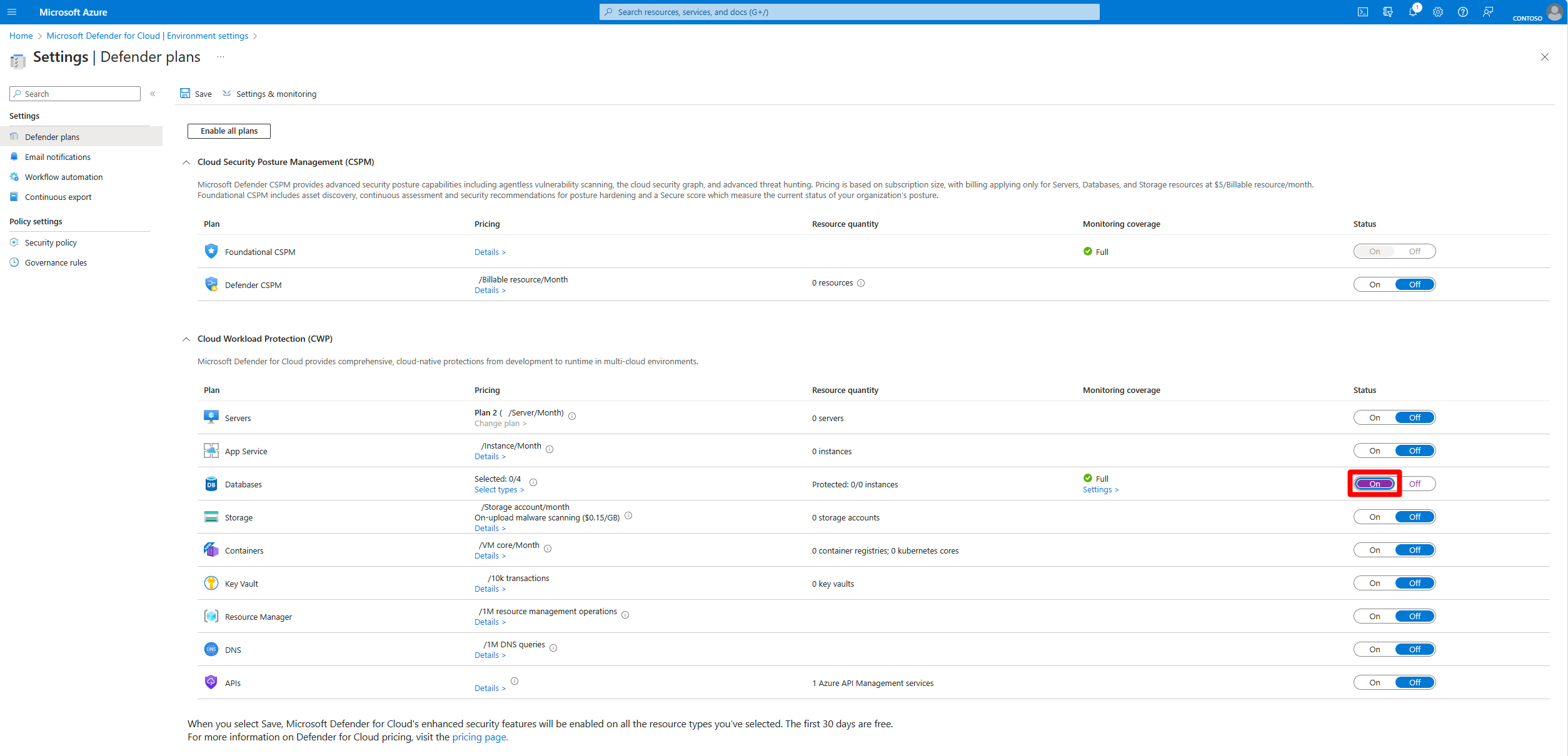Proteja sus bases de datos con Defender for Databases
Defender for Databases en Microsoft Defender for Cloud le ayuda a proteger todo el patrimonio de base de datos. Proporciona detección de ataques y respuesta a amenazas para los tipos de base de datos más populares de Azure. Defender for Cloud protege los motores de base de datos y los tipos de datos en función de sus riesgos de seguridad y superficie expuesta a ataques.
La protección de las bases de datos incluye:
- Microsoft Defender para servidores de la base de datos de Azure SQL
- Servidores de Microsoft Defender para SQL server en máquinas (también puede habilitarlo en un área de trabajo de Log Analytics)
- Microsoft Defender para bases de datos relacionales de código abierto
- Microsoft Defender para Azure Cosmos DB
Estos cuatro planes de protección de bases de datos tienen diferentes precios. Obtenga más información sobre los precios de Defender for Cloud en la página de precios.
Requisitos previos
Necesita una suscripción a Microsoft Azure . Si no tuviera una suscripción de Azure, regístrese para una suscripción gratuita.
Debe haber habilitado Microsoft Defender for Cloud en la suscripción de Azure.
Conecte una máquina que no sea de Azure, una cuenta de Amazon Web Service (AWS) o proyectos de Google Cloud Project (GCP).
Habilitar el plan Bases de datos
Al habilitar la protección de bases de datos se activan los cuatro planes de Defender y se protegen todas las bases de datos admitidas en la suscripción.
Inicie sesión en Azure Portal.
Busque y seleccione Microsoft Defender for Cloud.
En el menú de Defender for Cloud, seleccione Environment Settings.
Seleccione la suscripción de Azure, la cuenta de AWS o el proyecto de GCP pertinente.
En la página de planes de Defender, cambie el plan de Bases de datos a Activado.
Habilitar y modificar planes de base de datos específicos
Al habilitar la protección de bases de datos se activan los cuatro planes de Defender siguientes:
- Defender bases de datos de Azure SQL
- Servidor de Defender para SQL server en máquinas (también puede habilitarlo en un área de trabajo de Log Analytics)
- Defender para bases de datos relacionales de código abierto
- Defender para Azure Cosmos DB
Estos planes protegen todas las bases de datos admitidas en su suscripción.
Para habilitar y modificar cada plan individualmente, consulte:
- Habilitar Defender para bases de datos de Azure SQL
- Habilitación de Defender para SQL Server en máquinas
- Habilitar Defender para bases de datos relacionales de código abierto en Azure
- Habilitar Defender para Azure Cosmos DB